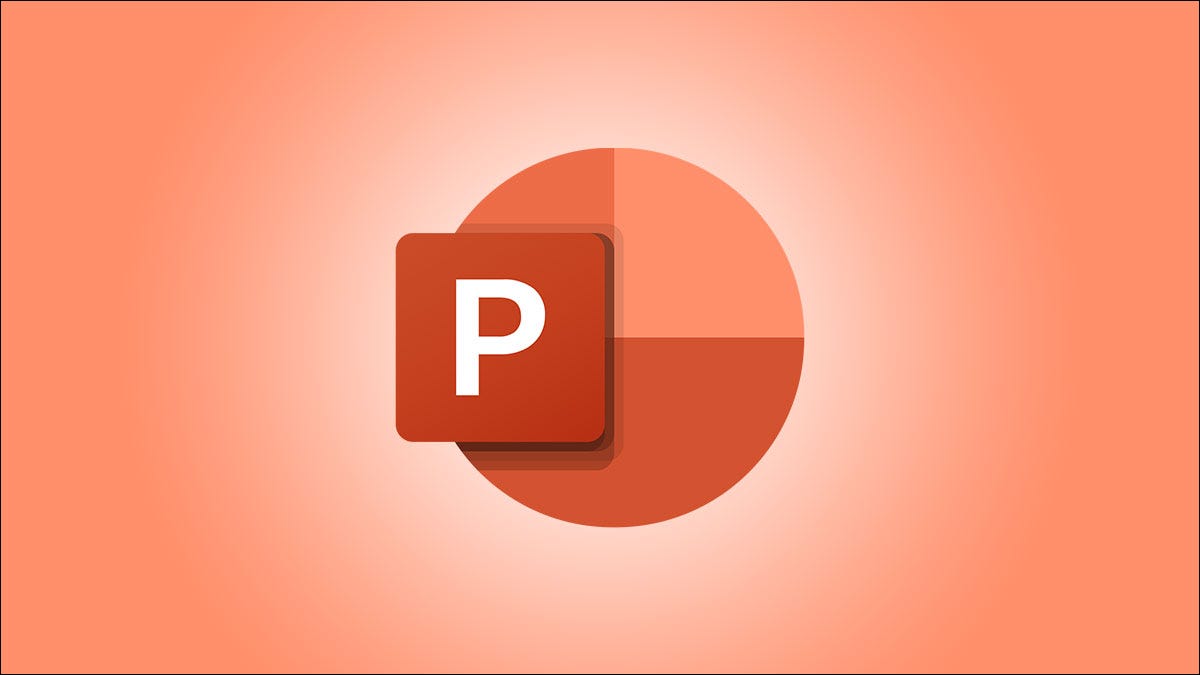
Se você tiver vários objetos em um slide do PowerPoint aos quais deseja atribuir a mesma animação, você não tem que animá-los individualmente. Em vez de, agrupe-os para atuar como um único objeto.
Para iniciar, abra a apresentação do PowerPoint e vá para o slide que contém os objetos que você gostaria de agrupar e animar. Se você ainda não inseriu os objetos, você pode fazer isso clicando na guia “Inserir” e escolhendo a opção (O que “Imagens” o “Formas”) para o objeto desejado.
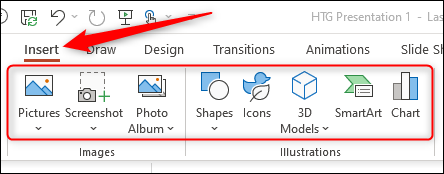
A seguir, selecione todos os objetos no slide que você gostaria de agrupar. Você pode fazer isso pressionando e segurando a tecla “Ctrl” (“Comando” e Mac) e clicando nos objetos. alternativamente, você pode clicar e arrastar o mouse sobre os objetos.
Um objeto é selecionado se uma caixa aparecer ao seu redor.
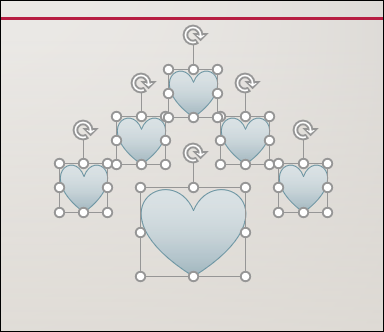
A seguir, clique com o botão direito em um objeto selecionado. No menu de contexto que aparece, pairar sobre “Grupo” e então selecione “Grupo” no submenu.
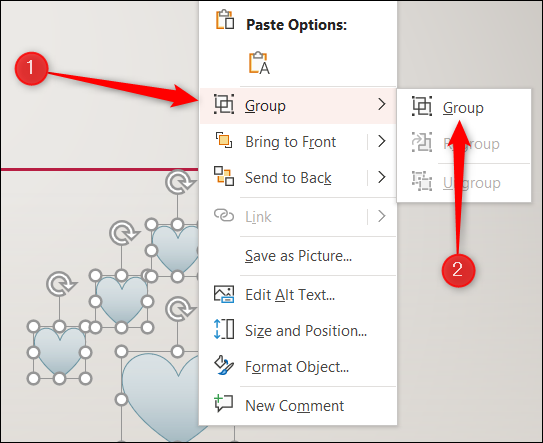
Todos os objetos selecionados agora estão agrupados e o PowerPoint irá tratá-los como um único objeto.
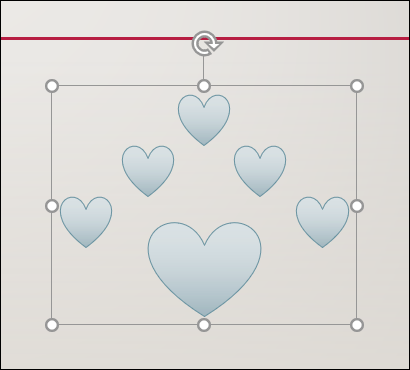
Quando você aplica uma animação, afetará todos os objetos que estão nesse grupo. Para configurar uma animação, clique no grupo e, na guia “Animações”, escolha a animação que você gostaria de usar entre as alternativas de “Animação”. Vamos usar a animação “Float In” neste exemplo.
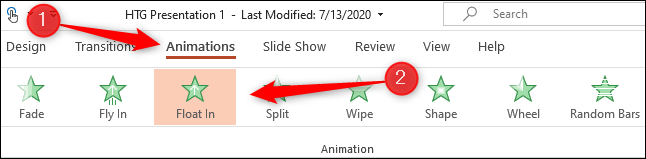
Agora, quando eu jogo a animação, os objetos do grupo serão animados simultaneamente.
É tudo sobre isso! Uma grande parte do apelo do PowerPoint é a capacidade de manipular objetos de muitas maneiras diferentes. Você pode levar suas habilidades de animação para o próximo nível, combinando vários caminhos de movimento para o seu objeto agrupado..
RELACIONADO: Como combinar caminhos de movimento no Microsoft PowerPoint
setTimeout(função(){
!função(f,b,e,v,n,t,s)
{E se(f.fbq)Retorna;n = f.fbq = função(){n.callMethod?
n.callMethod.apply(n,argumentos):n.queue.push(argumentos)};
E se(!f._fbq)f._fbq = n;n.push = n;n.loaded =!0;n.version = ’2.0′;
n.queue =[];t = b.createElement(e);t.async =!0;
t.src = v;s = b.getElementsByTagName(e)[0];
s.parentNode.insertBefore(t,s) } (window, documento,'roteiro',
‘Https://connect.facebook.net/en_US/fbevents.js ’);
fbq('iniciar', ‘335401813750447’);
fbq('acompanhar', ‘PageView’);
},3000);






